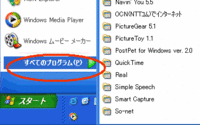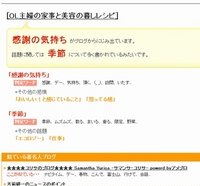2007年07月14日
パソコン画面の保存方法/画面のハードコピー(初心者パソコン)
パソコンのディスプレイに表示されているものを保存する方法です。
(WindowsXPでの方法)
【1】保存したい画面を表示させる
 【2】キーボードの[PrtSc](PrintScreen)を押す
【2】キーボードの[PrtSc](PrintScreen)を押す
(WindowsXPでの方法)
【1】保存したい画面を表示させる
【3】[スタート] → [すべてのプログラム] → [アクセサリ]→[ペイント]を起動

【4】ペイント画面の[編集] → [貼り付け]
をクリックすると、コピーした画像がペイントに貼り付けられる
(その中の一部を保存したい場合)
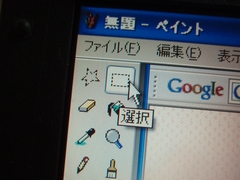
【5】バーから[選択]ボタンをクリックする
(バーの位置は設定に横にあったり下にあったりします)
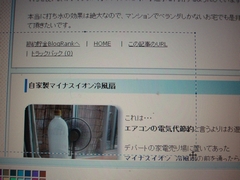
【6】保存したい部分だけを選択し、マウスをドラックさせます。
(ドラッグ=左クリックしたまま動かす)
選択したい部分が点線で囲まれたら

【7】[編集]→[切り取り]

【8】[ファイル] → [新規]

【9】ここで元画像の保存を聞かれるので
必要であれば保存をしてください。
切り取った部分だけが必要であれば「いいえ」を選択

【10】[編集] → [貼り付け]
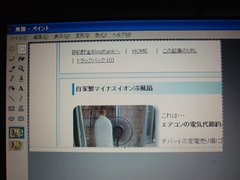
そうすると、切り取った部分だけがペイントに貼り付けられるので

【11】[ファイル] → [名前をつけて保存]

【12】好きな場所(マイドキュメントでもマイピクチャーでも)を指定し、名前をつけて保存する。
この時のファイルの種類ですが、画像がそのまま綺麗なのは「ビットマップ(bmp)」ですが、ファイルサイズが大きくなるので、ブログなどに使いたい場合は「JPEG」や「GIF」を選択するとファイルサイズが小さくなります。
*GIFはものによっては画質がかなり落ちます。
このようにすると、画面に表示されているものをコピーすることができます。
↓こんな感じ。
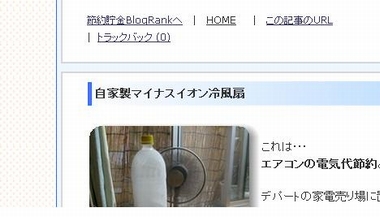
ちなみにこの画面はメインサイトのエアコンの電気代節約方法のページです。
本格的な夏が来る前に、復習してください^^
【4】ペイント画面の[編集] → [貼り付け]
をクリックすると、コピーした画像がペイントに貼り付けられる
(その中の一部を保存したい場合)
【5】バーから[選択]ボタンをクリックする
(バーの位置は設定に横にあったり下にあったりします)
【6】保存したい部分だけを選択し、マウスをドラックさせます。
(ドラッグ=左クリックしたまま動かす)
選択したい部分が点線で囲まれたら
【7】[編集]→[切り取り]
【8】[ファイル] → [新規]
【9】ここで元画像の保存を聞かれるので
必要であれば保存をしてください。
切り取った部分だけが必要であれば「いいえ」を選択
【10】[編集] → [貼り付け]
そうすると、切り取った部分だけがペイントに貼り付けられるので
【11】[ファイル] → [名前をつけて保存]
【12】好きな場所(マイドキュメントでもマイピクチャーでも)を指定し、名前をつけて保存する。
この時のファイルの種類ですが、画像がそのまま綺麗なのは「ビットマップ(bmp)」ですが、ファイルサイズが大きくなるので、ブログなどに使いたい場合は「JPEG」や「GIF」を選択するとファイルサイズが小さくなります。
*GIFはものによっては画質がかなり落ちます。
このようにすると、画面に表示されているものをコピーすることができます。
↓こんな感じ。
ちなみにこの画面はメインサイトのエアコンの電気代節約方法のページです。
本格的な夏が来る前に、復習してください^^
タグ :初心者パソコン
Posted by OL主婦 at 23:01
│初心者のためのデジタルライフ
この記事へのコメント
ブログをやってないとなかなか
いろんなこと知ろうとしなかったのですが
PC習いにいかずに500円のPCの本で
今までやっていましたが、ここで
OLさんの指導のもとで挑戦?
まず印刷しました、それから1から順に
やったらできました。私にもわかるように
説明だけでなく、写真付がよかったようです、これでまた道が一本増えました。
いつもありがとうございます。
感謝!
いろんなこと知ろうとしなかったのですが
PC習いにいかずに500円のPCの本で
今までやっていましたが、ここで
OLさんの指導のもとで挑戦?
まず印刷しました、それから1から順に
やったらできました。私にもわかるように
説明だけでなく、写真付がよかったようです、これでまた道が一本増えました。
いつもありがとうございます。
感謝!
Posted by とんち at 2007年07月16日 15:31
■ とんちさんへ ■
とんちさん♪ありがとうございます~
そうやって仰っていただけると、本当に嬉しいです。
パソコンって自分が使う操作だけで充分なんですけど
意外と知らないところに知らないワザが転がっていることがあるんですよね。
私も日々発見です^^
とんちさん♪ありがとうございます~
そうやって仰っていただけると、本当に嬉しいです。
パソコンって自分が使う操作だけで充分なんですけど
意外と知らないところに知らないワザが転がっていることがあるんですよね。
私も日々発見です^^
Posted by OL主婦 at 2007年07月17日 06:11
at 2007年07月17日 06:11
 at 2007年07月17日 06:11
at 2007年07月17日 06:11